
Kjør kode i en playground-bok i Swift Playgrounds på Mac
Når du er klar til å se resultatet av koden din, må du kjøre den. Hvis playground-boken har direktevisning, kan den vise resultatet når du kjører koden din. I enkelte playground-moduler kan det vises resultatsymboler til høyre for koden mens den kjører. Du kan klikke på dem for å vise verdien for resultatet ditt.
Hvis koden din har et print-uttrykk, kan du vise utdataene i konsollen ved å klikke på ![]() etter at du har kjørt koden.
etter at du har kjørt koden.
Hvis du vil visualisere flyten når du kjører eller feilsøker koden, kan du få Swift Playgrounds til å markere hver linje av koden mens den kjøres, slik at det blir enklere å finne ut hvor det oppstår problemer.
Kjør kode
Trykk på Kjør koden min i Swift Playgrounds-appen
 på Macen.
på Macen.Hvis det er instruksjoner til høyre i vinduet, glir de ned når du klikker på Kjør koden min, slik at du kan bruke direktevisningen mens koden kjøres. Når du klikker på Stopp, glir instruksjonene opp igjen.
Klikk på Kjør koden min igjen for å kjøre den på nytt. (Hvis den allerede kjører, klikker du på Stopp, og deretter klikker du på Kjør koden min.)
Se Hvis det er en feil i koden din hvis koden ikke kjøres og det vises en rød prikk i den.
Marker kode eller endre animasjonshastigheten
Når du kjører kode i en playground-bok i Swift Playgrounds-appen ![]() på Macen, kan du gjøre følgende:
på Macen, kan du gjøre følgende:
Markere kode mens den kjøres: Klikk på
 , og velg deretter Gå trinnvis gjennom koden min.
, og velg deretter Gå trinnvis gjennom koden min.Velg Gå sakte trinnvis for å markere koden saktere.
Endre animasjonshastigheten i direktevisningen: På enkelte playground-sider kan du kjøre koden raskere ved å klikke på
 og deretter velge Kjør raskere eller Kjør raskest.
og deretter velge Kjør raskere eller Kjør raskest.Velg Kjør koden min for å gå tilbake til vanlig kjørehastighet.
Se et resultat etter å ha kjørt koden
I enkelte playground-moduler i Swift Playgrounds-appen ![]() på Macen vises det resultatsymboler til høyre for koden. Resultatsymbolene varierer avhengig av informasjonen i resultatet. Hvis du for eksempel tildeler «Hello, playground» til en strengvariabel og kjører koden din, ser du et resultatsymbol med «abc» på.
på Macen vises det resultatsymboler til høyre for koden. Resultatsymbolene varierer avhengig av informasjonen i resultatet. Hvis du for eksempel tildeler «Hello, playground» til en strengvariabel og kjører koden din, ser du et resultatsymbol med «abc» på.
Du kan gjøre følgende:
Klikk på resultatsymbolet for å vise verdien for resultatet.
Klikk på resultatsymbolet og klikk deretter på Legg til visningsvindu for å vise resultatet mens du jobber i koden.
Hvis du vil fjerne visningsvinduet, klikker du på resultatsymbolet igjen, og deretter klikker du på Fjern visningsvindu.
Hvis du ikke vil at resultatet skal vises, klikker du på
 , og deretter slår du av Aktiver resultater.
, og deretter slår du av Aktiver resultater.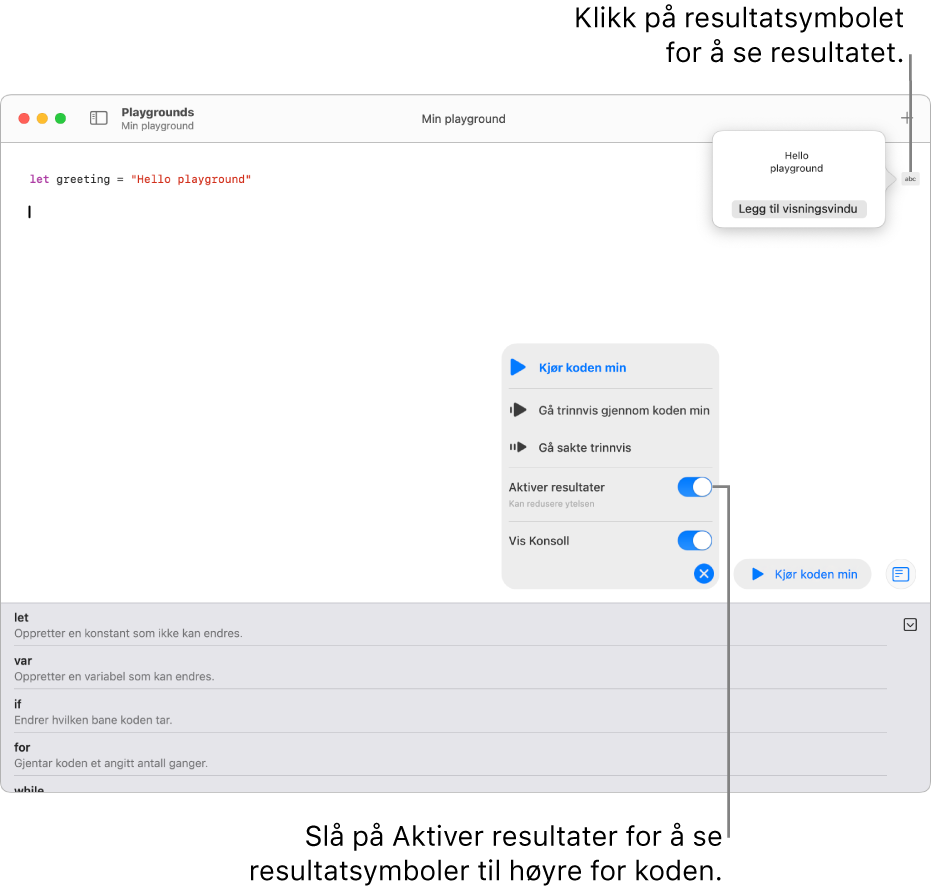
Vis tilbakemeldinger på eller forslag for koden
Når du har kjørt koden i enkelte playground-bøker, kan det vises en melding med tilbakemeldinger eller forslag til hva du kan gjøre.
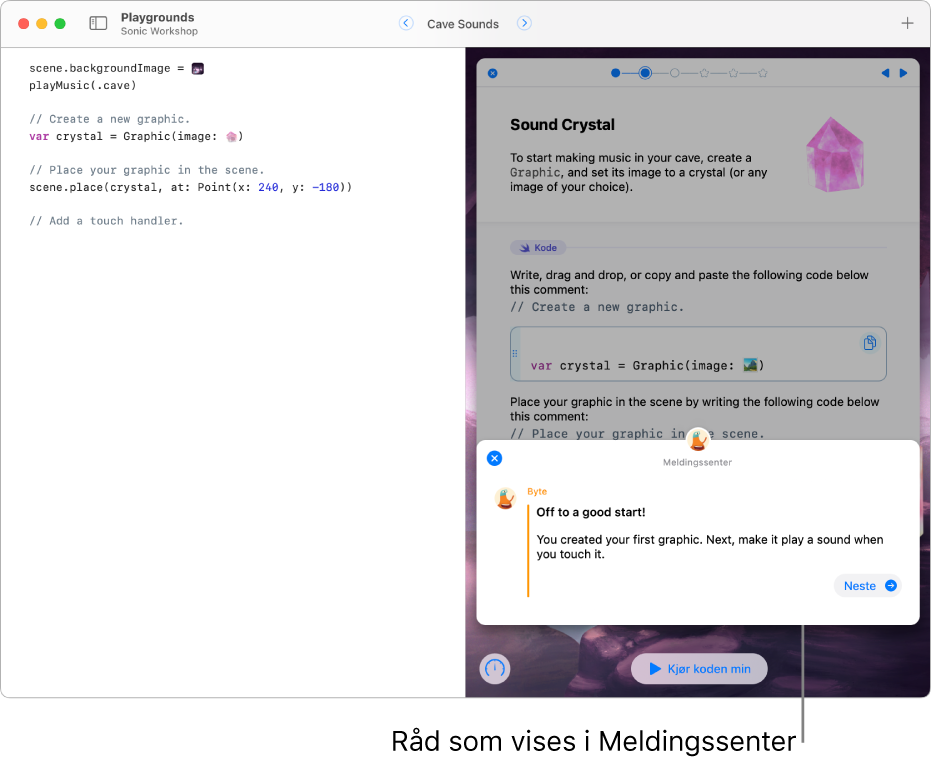
Klikk på ![]() for å lukke meldingen når du er ferdig med den. Du kan også klikke på Neste (eller en annen knapp som vises) for å gå videre. Du kan klikke på
for å lukke meldingen når du er ferdig med den. Du kan også klikke på Neste (eller en annen knapp som vises) for å gå videre. Du kan klikke på ![]() for å åpne meldingen igjen.
for å åpne meldingen igjen.
Tips: Hvis ![]() vises etter at du har kjørt koden, kan du klikke på den for å åpne konsollen og se utdataene fra eventuelle print-uttrykk i koden. Hvis det vises en prikk på
vises etter at du har kjørt koden, kan du klikke på den for å åpne konsollen og se utdataene fra eventuelle print-uttrykk i koden. Hvis det vises en prikk på ![]() , indikerer det at det er nye, uleste utdata i konsollen. Klikk på
, indikerer det at det er nye, uleste utdata i konsollen. Klikk på ![]() igjen for å lukke konsollen. (Ikke alle playground-moduler viser
igjen for å lukke konsollen. (Ikke alle playground-moduler viser ![]() .)
.)
Hvis det er en feil i koden din
Hvis playground-boken ikke kan kjøres i Swift Playgrounds ![]() på Macen, vises en rød prikk ved siden av kodelinjen som inneholder en feil.
på Macen, vises en rød prikk ved siden av kodelinjen som inneholder en feil.
Klikk på prikken for å vise en forklaring av problemet, og for å få forslag til hvordan det kan løses.
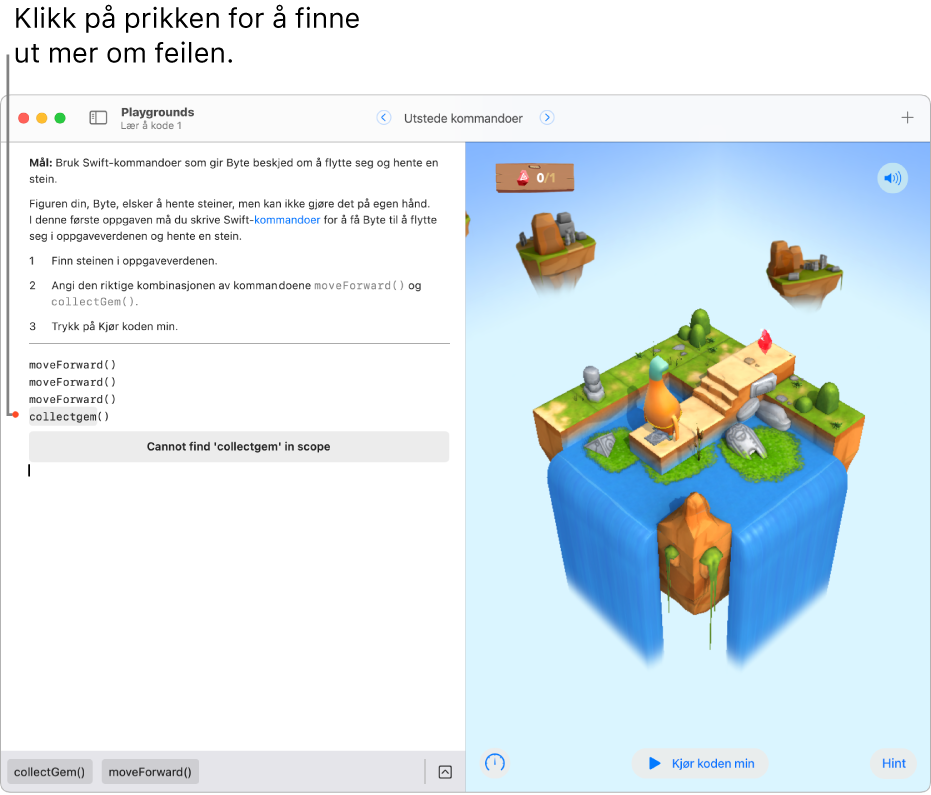
Se Nullstill en playground-modul for å nullstille playground-modulen etter at du har skrevet og kjørt kode.